2023-07-10 256

1、鼠标左键双击计算机桌面Excel2016程序图标,将其打开运行。在打开的Excel2016程序窗口,点击“打开其他工作簿”选项,打开需要进行编辑的Excel工作表。如图所示;
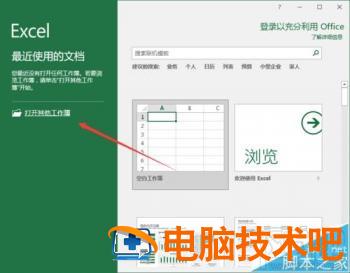
2、在打开的Excel工作薄窗口中,选中需要插入的列单元格位置,并打开“插入”菜单选项卡。如图所示;
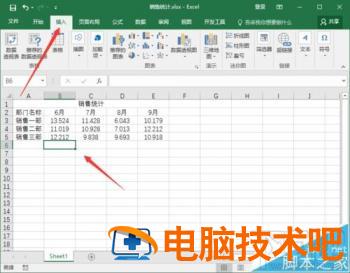
3、在“插入”菜单选项卡中,点击图表功能区的“推荐的图表”按钮选项。如图所示;
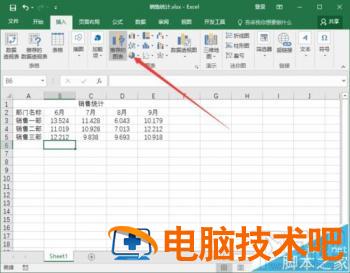
4、点击“推荐的图表”按钮选项后,这个时候会打开“插入图表”对话框。如图所示;

5、在“插入图表”对话框中,选中推荐的图表下的“折线图”选项,再点击“确定”按钮。如图所示;
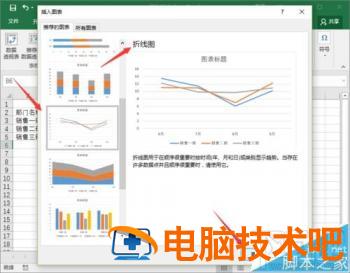
6、点击确定后,返回到Excel工作表中可看到插入的图表。如图所示;

原文链接:https://000nw.com/11953.html
=========================================
https://000nw.com/ 为 “电脑技术吧” 唯一官方服务平台,请勿相信其他任何渠道。
系统教程 2023-07-23
电脑技术 2023-07-23
应用技巧 2023-07-23
系统教程 2023-07-23
系统教程 2023-07-23
软件办公 2023-07-11
软件办公 2023-07-11
软件办公 2023-07-12
软件办公 2023-07-12
软件办公 2023-07-12
扫码二维码
获取最新动态
